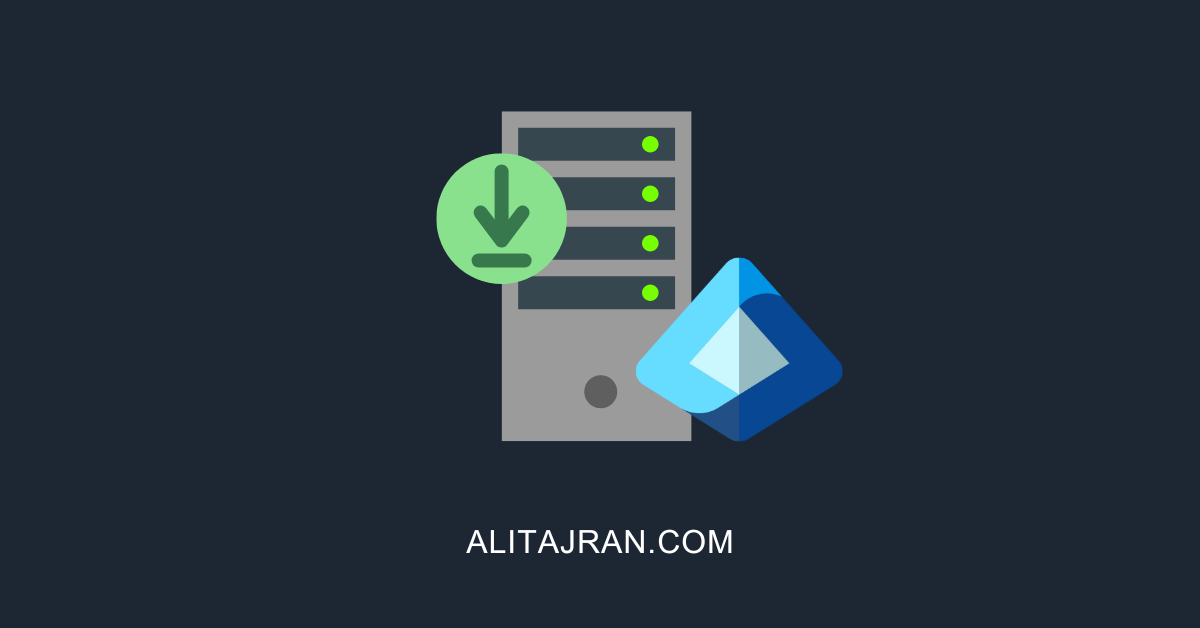忘記密碼Windows 10時如何打開計算機
也許我們很長一段時間以來不使用它,很容易忘記忘記Windows 10筆記本電腦密碼的密碼。不用擔心,下面的文章將幫助您快速解決此問題。
下面的說明適用於Windows 2018年4月10日更新版本或更高版本。要檢查您的計算機所在的版本,請執行以下操作:轉到設置>導航到系統>選擇關於。
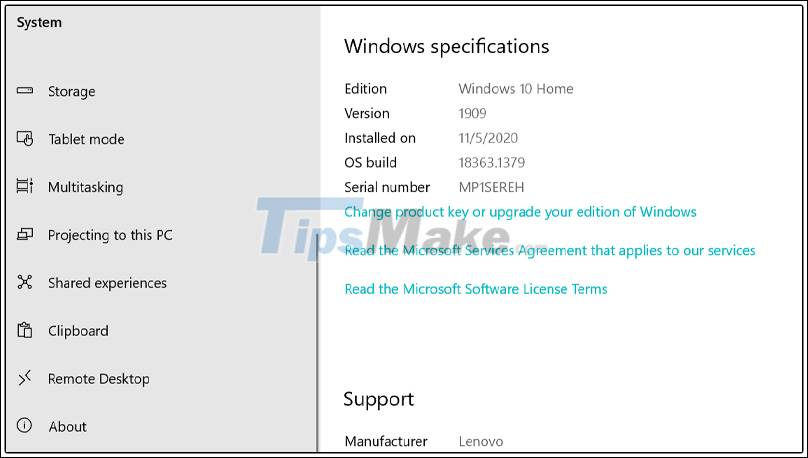
打開設備時,如果您在Windows 10登錄屏幕上忘記了密碼,請執行以下操作:
步驟1:單擊我忘記了密碼。
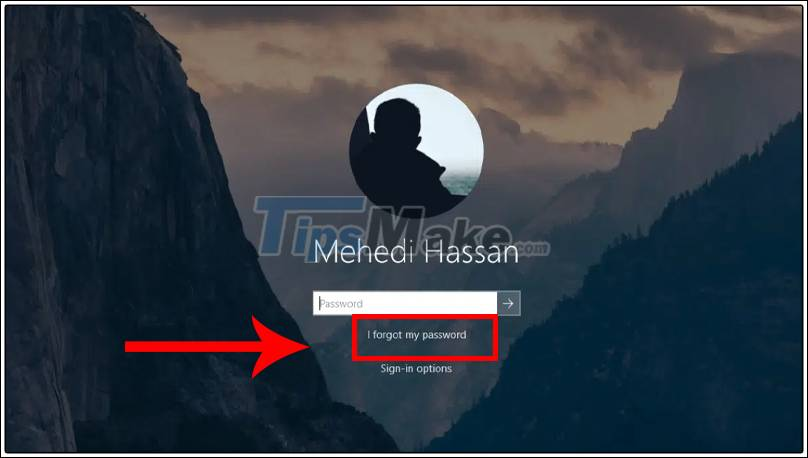
步驟2:在出現的新帳戶恢復對話框中,輸入或確認您的電子郵件地址,然後選擇下一個。
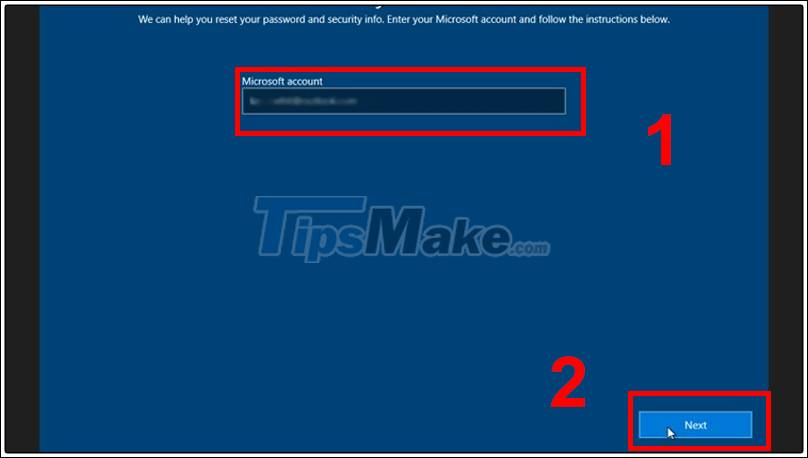
步驟3: 點擊獲取代碼並檢查您的電子郵件或消息以查找代碼。在屏幕上出現的框中輸入它,然後單擊下一個。
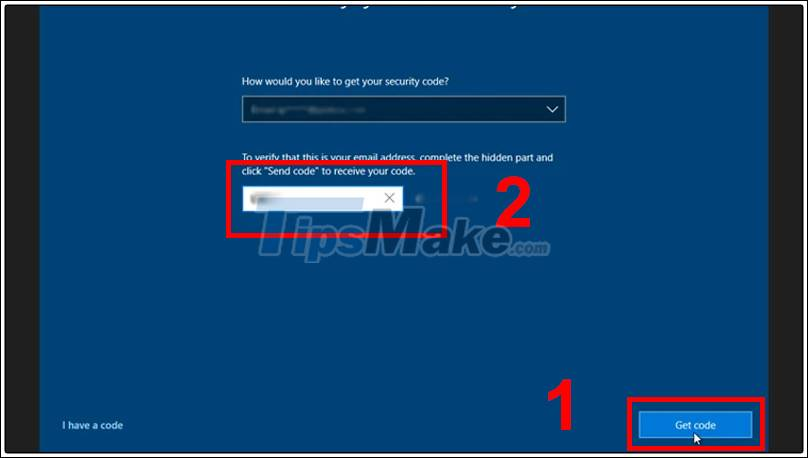
步驟4:重新輸入您的新密碼,然後單擊下一個完成。
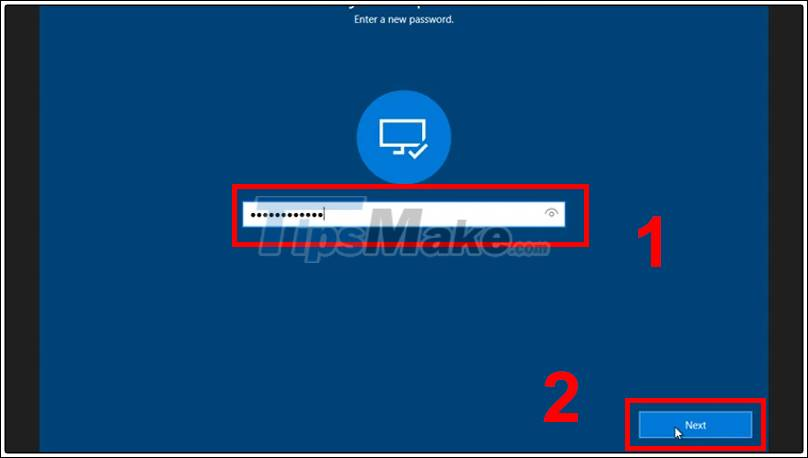
步驟5:然後,單擊登入按鈕並輸入您的新密碼。
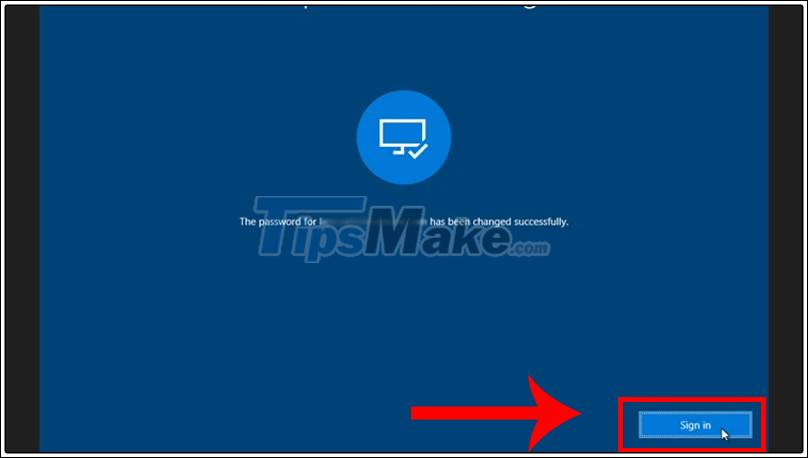
- 設置安全問題
要收回密碼,以防您需要恢復帳戶,請執行以下操作:
步驟1: 打開設定>選擇帳戶。
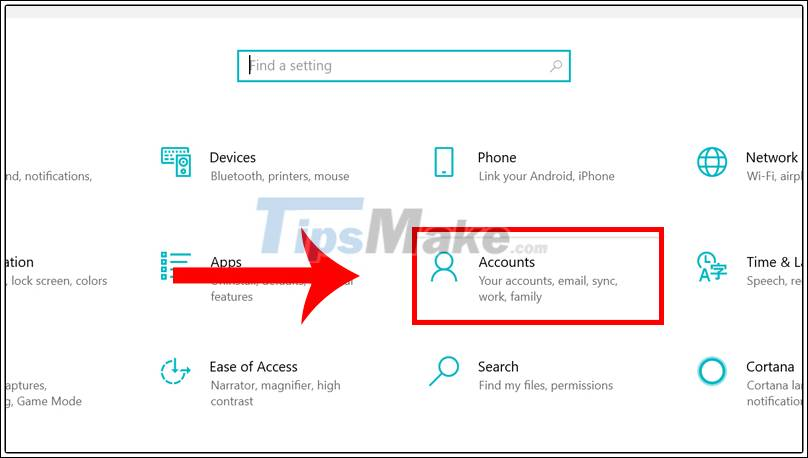
步驟2:繼續單擊登錄選項>在密碼部分,單擊更新您的安全問題。
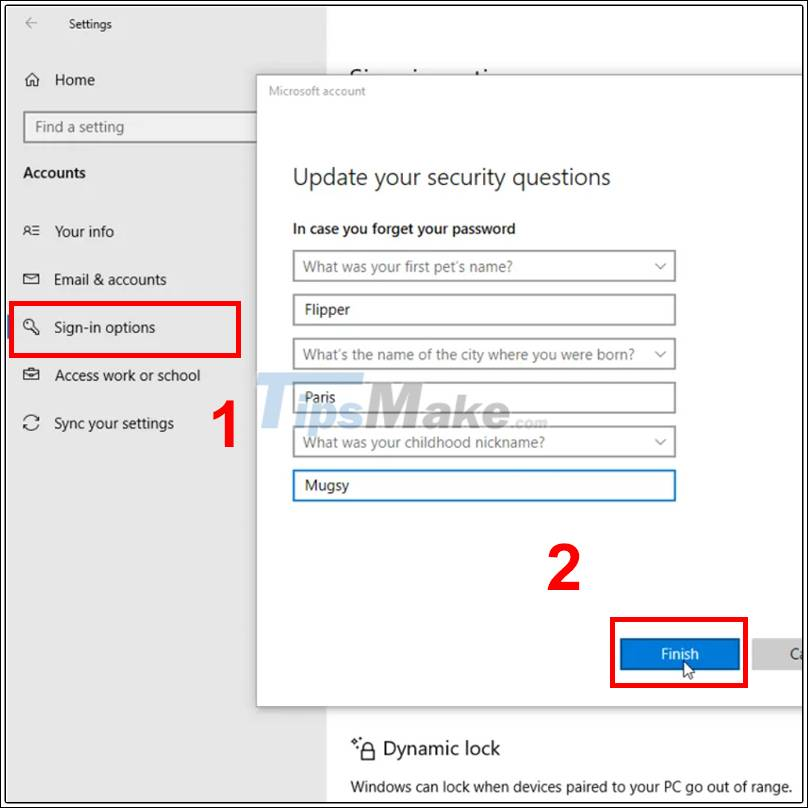
在出現的對話框中,輸入本地帳戶的密碼。然後,選擇安全問題,輸入答案,然後單擊進入。
- 忘記時重置密碼
步驟1: 選擇重置密碼在Windows 10下方密碼盒子。

步驟2:輸入安全問題的答案。然後單擊右側的箭頭。
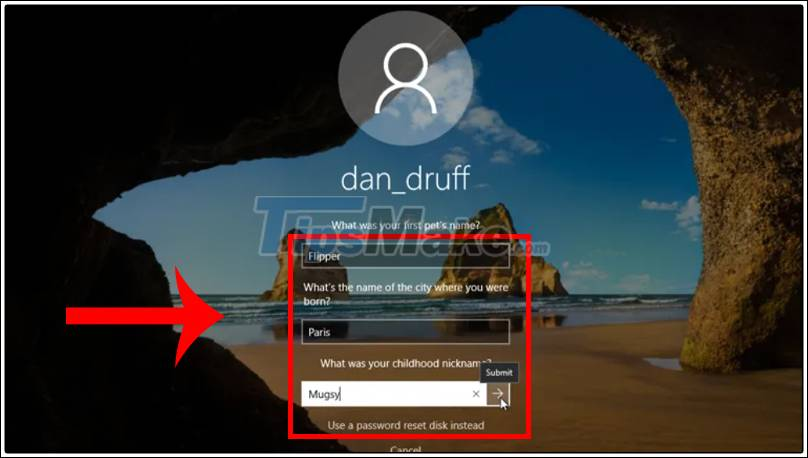
步驟3:輸入並確認新密碼。然後按進入。
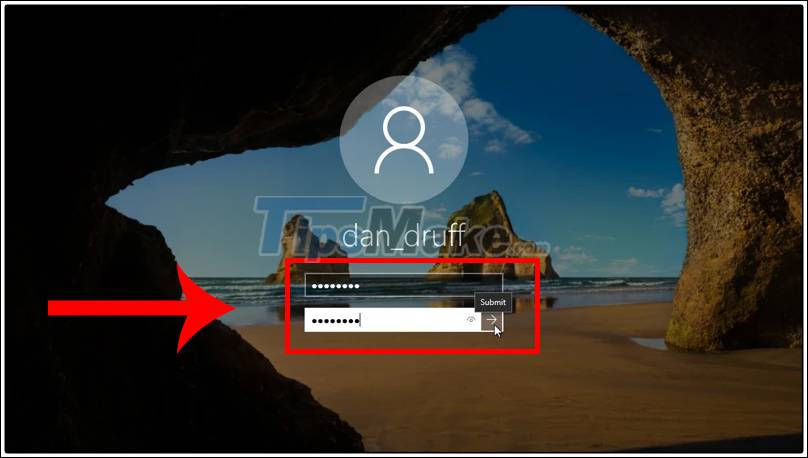
如果您使用具有Outlook帳戶登錄設置的Windows 10,則可以使用另一台設備來獲取登錄帳戶。
步驟1:您可以從另一台設備訪問您的帳戶這裡。
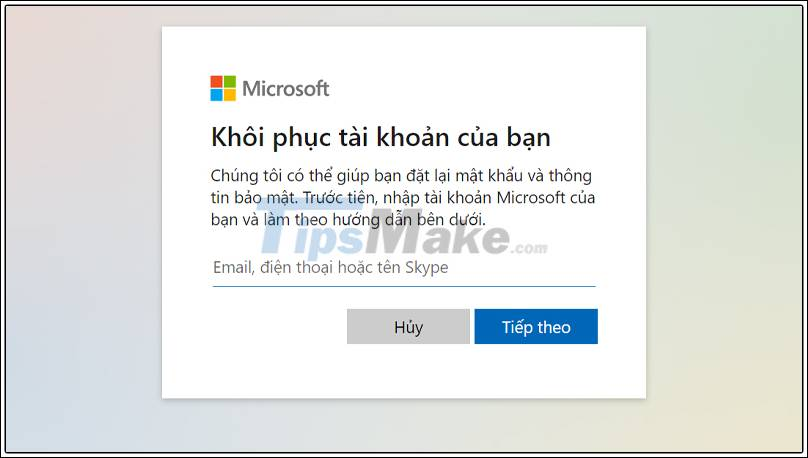
步驟2:輸入您的電子郵件並接收代碼登錄。
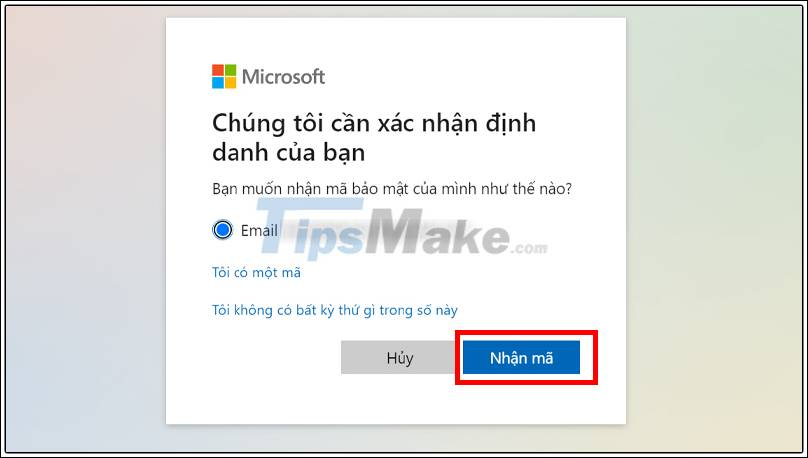
步驟3:然後輸入並確認您的新密碼,然後單擊下一個登錄計算機。
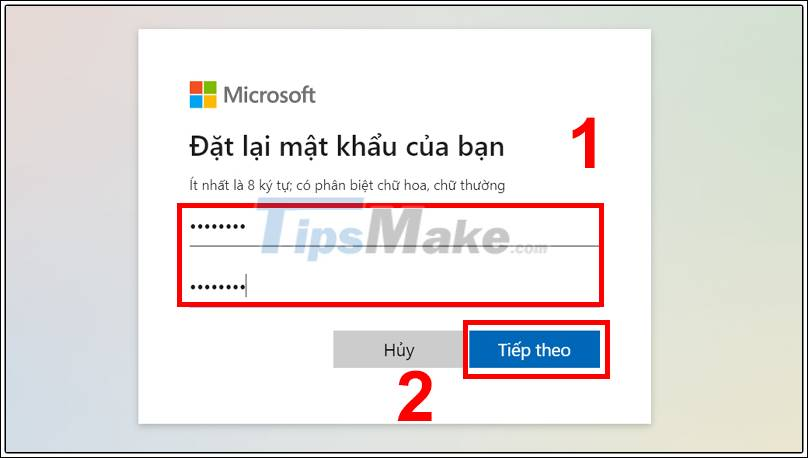
本文向您展示瞭如何簡單快速地忘記Windows 10計算機的密碼時如何打開計算機。祝大家成功!
你應該閱讀
可能有興趣
- 如何在Windows 10上關閉手機。 EXE進程
該文章指導如何簡單快速地關閉筆記本電腦上的手機。 Exe的過程。點擊查看詳細信息!
- 如何禁用Windows Hello登錄以使用Windows 10上的密碼登錄
如果您不喜歡生物識別安全性,請使用熟悉的密碼重用登錄到Windows帳戶的形式,該怎麼辦?
- 如何阻止Chrome自動更新Windows 10
有關如何阻止Windows 10上Google Chrome瀏覽器的自動更新功能的說明是簡單有效的。
- 如何將Windows 10設置以在上一個關閉時間自動重新打開運行應用程序
Windows 10現在可以自動記住並重新打開上一個會話中的應用程序,當您登錄到同一系統用戶帳戶時。
- 使用Windows 10時有用的十大技巧您可能不知道
Windows 10是當今最受歡迎的操作系統,但並不是每個人都使用所有功能。這裡有一些技巧,可以幫助您更專業地使用Windows 10計算機。
- Windows 10 Spring 2021更新
微軟已確認其最新的Windows 10更新版本21H1將於今年春季到達,首先在星期一的技術社區帖子中,並在周三更正式的公司博客文章中。